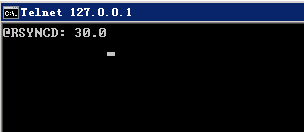Rsync是一款不错的文件免费同步软件,可以镜像保存整个目录树和文件系统,同时保持原来文件的权限、时间、软硬链接。第一次同步时 rsync 会复制全部内容,下次只传输修改过的文件部分。传输数据过程中可以实行压缩及解压缩操作,减少带宽流量。支持scp、ssh及直接socket方式连接,支持匿名传输。支持Linux,Window平台。
本文版本号为4.1.0
一、安装配置 Rsync 服务端
Window版服务端:
点击服务端安装程序进行安装,安装过程中提示输入服务端程序以服务运行时的用户名,密码。可以自定义,也可以用默认的用户名密码设置。
安装完成之后,进入程序安装目录根目录,打开配置文件(如:C:\Program Files\ICW\rsyncd.conf ),进入配置。
use chroot = false
strict modes = false
hosts allow = *
lock file = rsyncd.lock
log file = rsyncd.log
#pid file = rsyncd.pid
port = 873
uid = 0
gid = 0
max connections = 10
hosts allow = 192.168.0.2
hosts deny = *
[wwwroot]
path = /cygdrive/d/Web/wwwroot
read only = no
transfer logging = yes
ignore errors
list = no
注意:每一行后面都不要有空格,注释最好删除,避免一些问题
以上配置只允许192.168.0.2访问,这里按需修改。
strict modes = false 不验证用户密码,
pid = 0,uid = 0指定匿名访问
在服务管理器中,找到服务 RsyncServer 服务,并启动服务。
如果开启了防火墙,则防火墙规则中要添加Tcp端口 873 允许通信。
服务验证,打开dos命令框,输入telnet 192.168.0.1 873 (如果没有安装telnet服务端与客户端,请在控制面板->添加删除程序->打开关闭windows功能中找到Telnet客户端和服务端,勾选进行安装)。
如果telnet能成功连接,出现@RSYNCD: 30.0 等类似文字,则说明服务启动正常。
二、安装配置 Rsync 客户端
安装Rsync客户端程序,直至安装完成。
测试服务器Rsync的连通性。在Rsync客户端所在计算机telnet Rsync服务端所在计算的相应地址和端口
telnet 192.168.0.1 873
出现@RSYNCD: 30.0 等类似文字,则说明客户端连接服务端正常。
打开Dos命令窗口,进到Rsync客户端安装目录的bin目录下,如:C:\Program Files\cwRsync\bin\。输入以下命令,开始进行同步:
cd C:\Program Files\cwRsync\bin\ rsync -vzrtopg --progress --delete 192.168.0.1::data_backup /cygwin/d/dataBackup
参数说明:
-vzrtopg --progress # 显示同步过程详细信息 --delete # 从客户端目录中删除与服务端目录中不同的数据,保证两边数据完全一致 /cygwin/d/dataBackup # Window下目录D:\dataBackup data_backup # 服务端配置文件rsyncd.conf文件中定义的模块名称 192.168.0.1 # Rsync服务端IP地址
添加系统计划定期执行
将以上指令保存为一个bat文件
增加任务计划
无脑之下一步即可